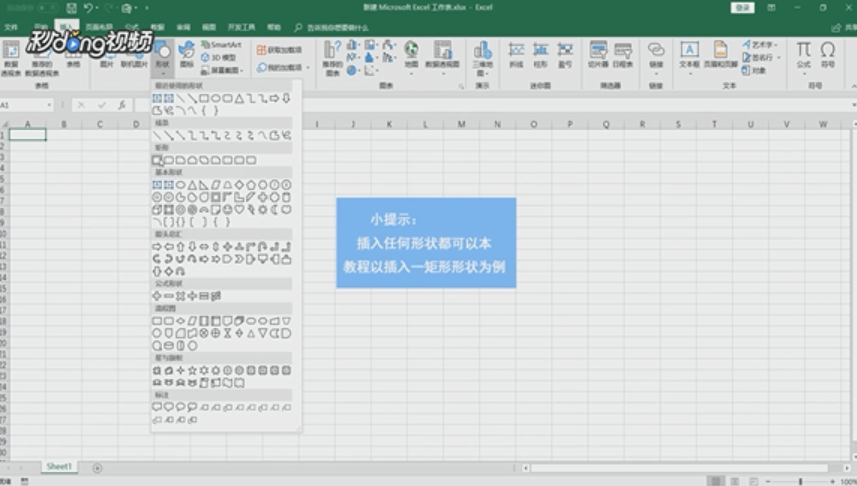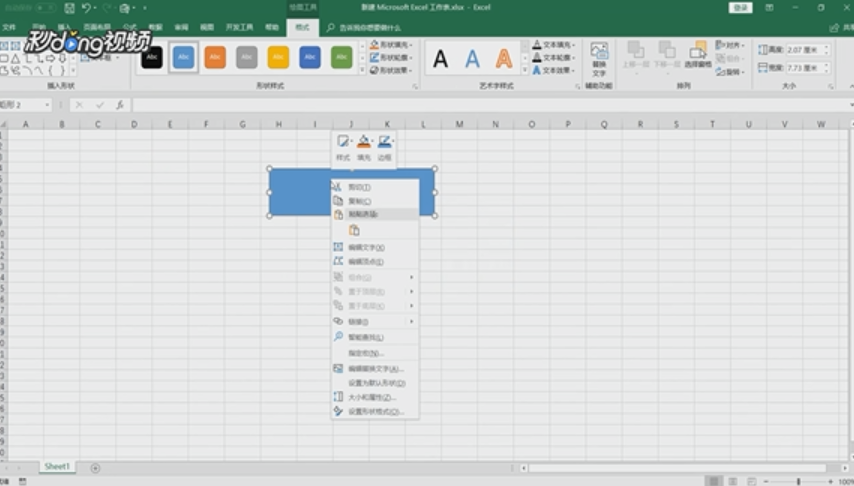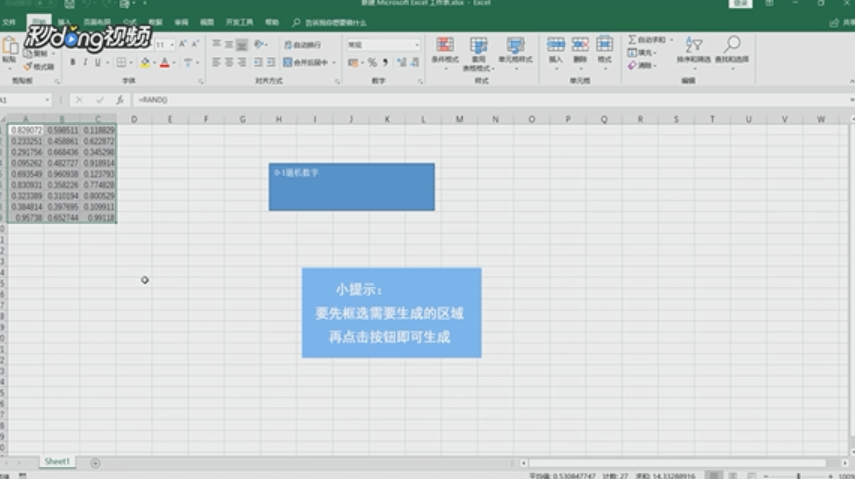Excel如何一键实现生成0到1之间的随机数字
1、通过插入一个形状来绘制一个控制代码的按钮,本教程以插一个矩形形状为例。
2、编辑形状,选中形状。
3、右键菜单,选中“指定宏”。
4、在“指定宏”窗口点击右上角的“新建”按钮。
5、此时会自动跳转到VBA窗口,并弹出一个模块窗口。在“Sub 矩形”和“En蟠校盯昂d Sub”之间直接复制粘贴以下代码。
6、关闭VBA界面窗口,返回Excel界面。框选需要生成0至1随机数的单元格,点击按钮即可。
声明:本网站引用、摘录或转载内容仅供网站访问者交流或参考,不代表本站立场,如存在版权或非法内容,请联系站长删除,联系邮箱:site.kefu@qq.com。
阅读量:66
阅读量:96
阅读量:75
阅读量:42
阅读量:52